第3天 | 12天搞定Python,用VSCode编写代码
Visual Studio Code (简称 VS Code), 是一款免费并且开源的现代化轻量级代码编辑器,支持语法高亮、智能代码补全、自定义热键、括号匹配、代码片段等特性,并针对网页开发做了优化。通过安装插件,它可支持诸如Java、C、C++、Ruby、Python等多种编程语言。
软件美观优雅,简单易用,支持在Windows、macOS 以及 Linux上便捷安装,它是跨平台的源代码编辑器。用它来开发Python,效果杠杠的。
3.1 在Windows下安装
右键桌面【计算机】或【此电脑】图标,查看并确认自己的电脑的位数,是32位还是64位的。然后去VSCode下载对应的压缩包。
(1) 下载压缩包
到官网https://code.visualstudio.com下载对应版本的压缩包后,随便解压缩到某个地方,你喜欢就行。在解压缩后的文件夹里面,右键【Code】-【发送到(N)】-【桌面快捷方式】,方便操作,双击打开
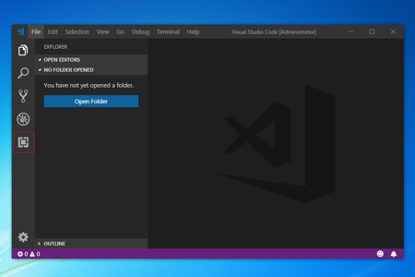
英文不习惯不要紧,咱就把它改成中文。左侧边栏第4个大图标,输入:Chinese,搜索到的第1个就是中文(简体),点击【Install】按钮。稍等一会,会弹出窗口,点击【Restart Now】,也可以直接退出再重新启动。

怎么感觉中文更好看一些,这是为什么呢?--英文水平太差,嘎嘎…

(2) 安装Python插件
又是左侧边栏第4个大图标,输入:Python,搜索到的第1个就是,点击【安装】按钮。稍等一会,会显示【需要重新加载】,不要害怕,不要担心,它又不会咬你,点它
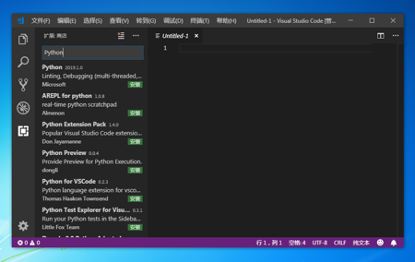
切换到左侧边栏第1个大图标,选择【打开文件夹】,选择某个磁盘下的文件夹。这一步是为了方便创建、管理文件。
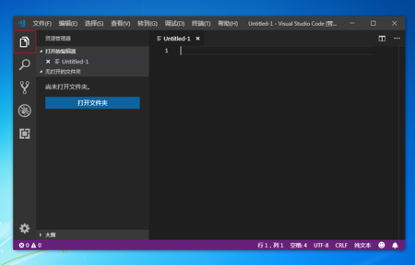
(3) 第1行代码
文件夹第1个图标【新建文件】,输入helloworld.py,回车确定,会弹出一个窗口,点击【Install】,稍等一会。
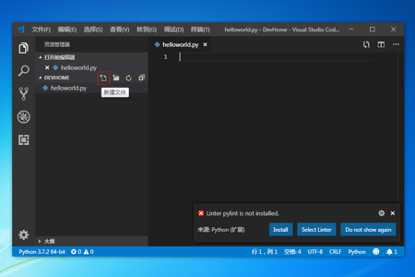
VSCode自动关联了Python配置信息并安装Python 代码分析工具Pylint,它可以分析 Python 代码中的错误,查找不符合代码风格标准和有潜在问题的代码。

万事俱备只欠代码,输入print('Hello World!')并保存。在输入的过程中,会自动补全代码,真的爽歪歪。
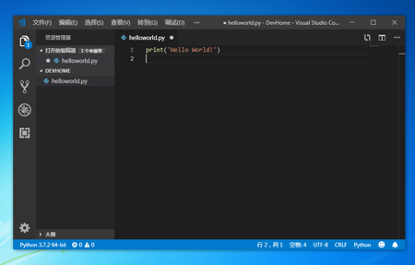
选中文件或在内容编辑器中,右键-【运行】-【在终端运行Python文件】。在内容编辑器中右键时,有一项【在Python终端中运行选定内容/行】,可以用来运行选中的代码段,挺不错的,方便找问题。
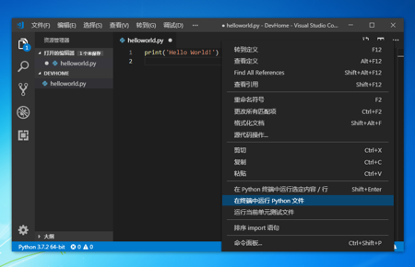
转眼功夫,结果出来了,不愧是轻量级的,运行很顺畅,犹如行云如水。好了,口渴了,喝茶去了。有件事,我想有必要提一下,怕你忘记了,就是记得转发啊。
学编程,如果连第1行代码,都没搞明白的话,那你就要,搞到明白为止。print()方法用于打印输出,是最常用的一个函数。按下ctrl键,鼠标点击,可查看print方法的参数,解释我为你写好了。
print函数语法:print(self, *args, sep=' ', end='\n', file=None)
self – 类的实例,后期说面向对象时会介绍到。
args – 多项输出数据项,用,分隔。
sep – 数据项之间的间隔,默认是空格。
end – 设定结尾。默认是换行符 \n。
file – 指定输出数据到文件或屏幕(默认)中。
我们写3个例子深入了解一下。
第1个例子,了解args、sep和end参数的用法。
print("关注老陈", "一起学编程", sep=",", end=",") print("还可以,讨论如何找女朋友。")
输出结果
关注老陈,一起学编程,还可以,讨论如何找女朋友。
第2个和第3个例子,更实用,更有趣,找老陈要去。
一个当了10年技术总监的老家伙,分享多年的编程经验。想学编程的朋友,可关注今日头条:老陈说编程。我将分享Python,前端(小程序)和App方面的编程知识。关注我,没错的。


 浙公网安备 33010602011771号
浙公网安备 33010602011771号